Гензерский Ю.В., Медведенко Д.В., Палиенко О.И., Титок В.П. Лира-САПР 2011. Учебное пособие
Подождите немного. Документ загружается.

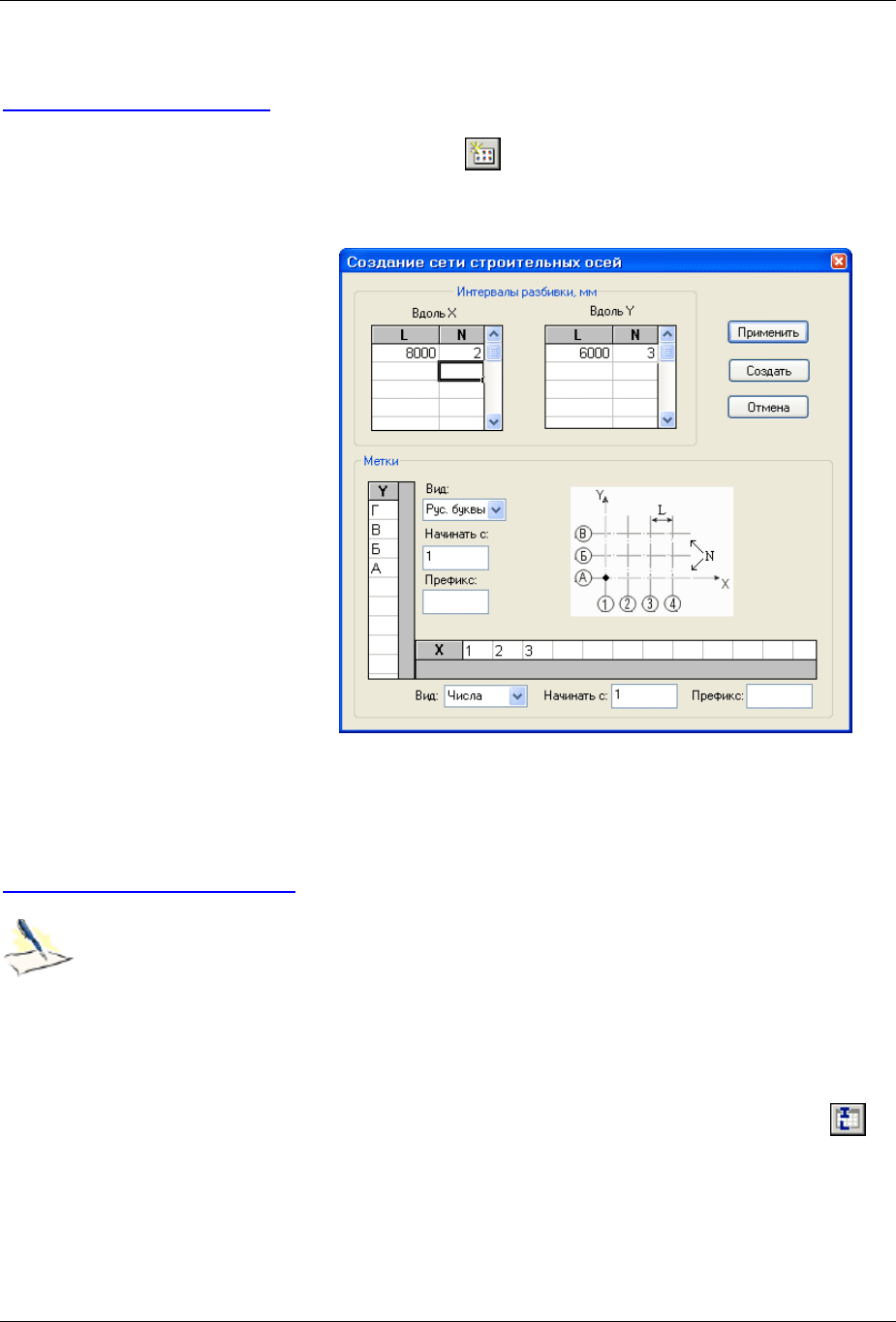
ПРИМЕР 13. Формирование документауии КМ по результатам расчета конструкции в примере 12 на основе КМ-САПР
© 2011 ЛИРА САПР 2011 301
Щелкните дважды левой клавишей мыши на чистой области листа, чтобы снять активность с
рамки продольного разреза.
Создание строительных осей
Выполните пункт меню КМ Создать (кнопка на панели инструментов).
В диалоговом окне Создать в списке Категории выделите папку Строительные оси, а
затем в списке Шаблоны выделите эскиз Сеть строительных осей.
Щелкните по кнопке ОК.
В новом окне Создание
сети строительных
осей в таблицах ввода
данных Интервалы
разбивки, мм задайте
следующие параметры
(рис.13.13):
Вдоль Х: Вдоль
Y:
L N L N
8000 2 6000 3.
Щелкните по кнопке
Применить.
Для создания сети
строительных осей
щелкните по кнопке
Создать (при этом сеть
строительных осей
генерируется на модели
здания).
Для отображения осей
на чертежах в режиме листа выполните пункт меню КМ Перерисовать.
Этап 3. Создание ведомости элементов и спецификации металлопроката
Создание ведомости элементов
Для создания ведомости элементов предназначен специализированный редактор.
Следует обратить внимание на то, что каждая марка ведомости элементов
должна принадлежать некоему разделу спецификации металлопроката. Это
необходимо для генерации префиксов марок и последующего включения марок в
заданный раздел спецификации. Поэтому в начале создаем новые разделы.
Выполните пункт меню КМ Чертежи и таблицы Ведомость элементов (кнопка на
панели инструментов).
В диалоговом окне Свойства: Ведомость элементов (рис.13.14) щелкните по кнопке
Новый раздел.
Рис.13.13. Диалоговое окно Создание сети строительных осей
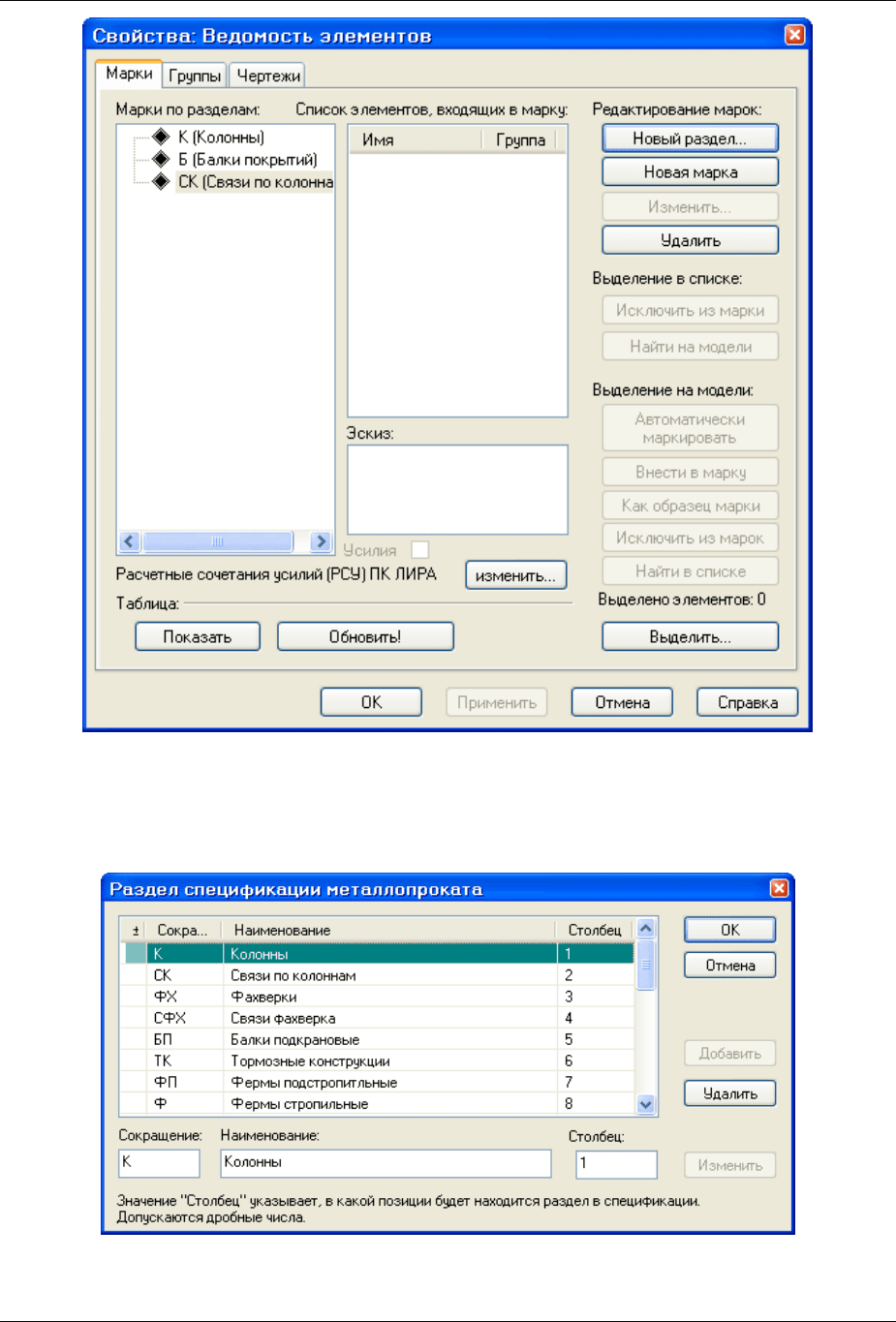
ПК ЛИРА–САПР 2011. Учебное пособие
302 © 2011 ЛИРА САПР 2011
Рис.13.14. Диалоговое окно Свойства: Ведомость элементов
В новом окне Раздел спецификации металлопроката (рис.13.15) в списке выделите строку
Колонны и щелкните по кнопке ОК.
Рис.13.15. Диалоговое окно Раздел спецификации металлопроката
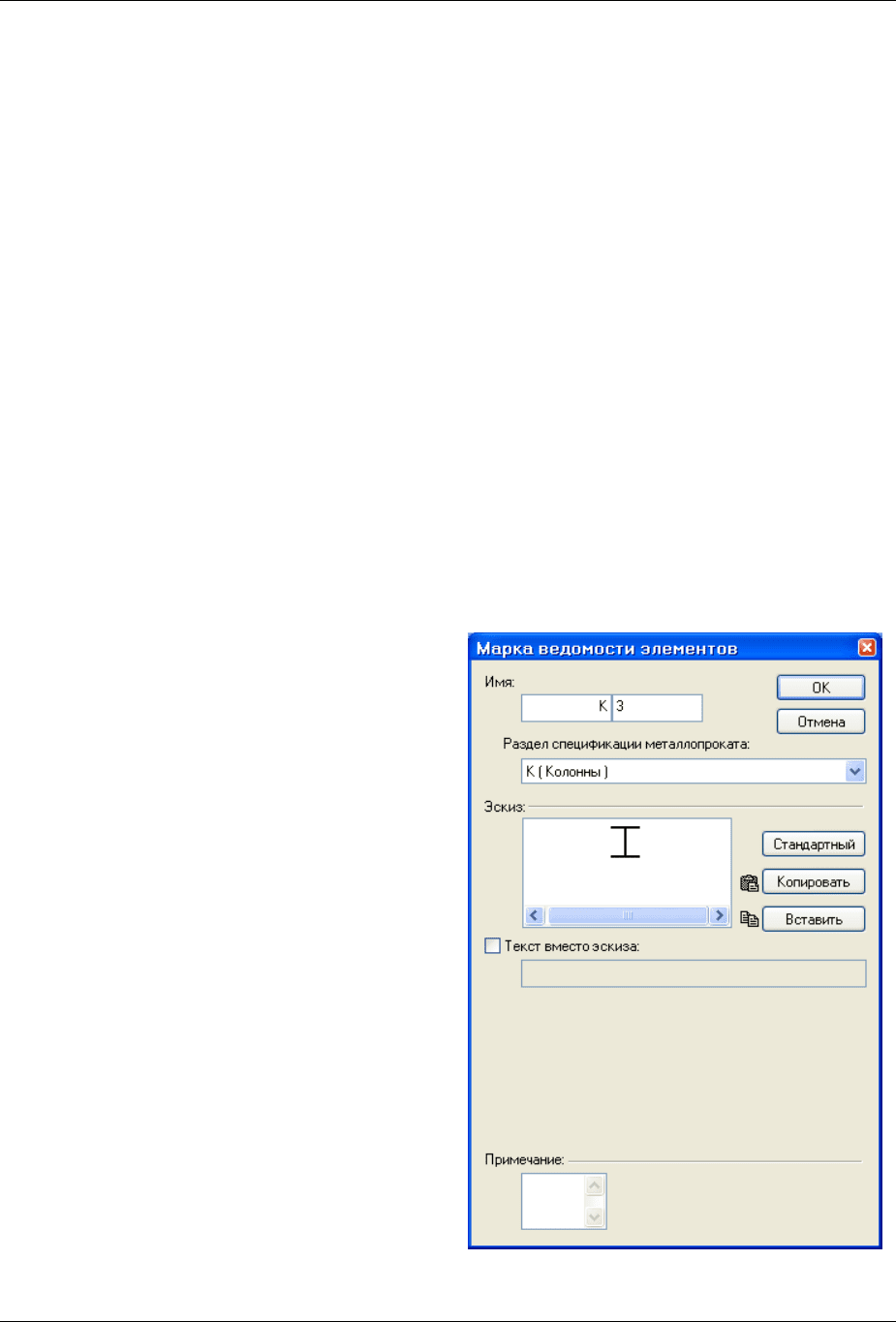
ПРИМЕР 13. Формирование документауии КМ по результатам расчета конструкции в примере 12 на основе КМ-САПР
© 2011 ЛИРА САПР 2011 303
Далее в диалоговом окне Свойства: Ведомость элементов щелчком по кнопке Новый
раздел добавьте разделы Балки покрытий и Связи по колоннам.
После этого в диалоговом окне Свойства: Ведомость элементов щелкните по кнопке
Выделить (при этом программа автоматически перейдет в режим модели).
Выделите всю схему и щелкните по клавише Enter (на экране снова появляется диалоговое
окно Свойства: Ведомость элементов).
В диалоговом окне Свойства: Ведомость элементов щелкните по кнопке Автоматически
маркировать (при этом все элементы будут разделены по типам сечения и переместятся в
выделенный раздел, а именно в раздел Балки покрытий).
Откройте раздел Балки покрытий двойным щелчком мыши.
Для разнесения марок, находящихся в одном списке, по нужным разделам, в диалоговом
окне Свойства: Ведомость элементов в списке Марки по разделам выделите строку Б3 и
щелкните по кнопке Изменить.
В новом окне Марка ведомости элементов (рис.13.16) в раскрывающемся списке Раздел
спецификации металлопроката выделите строку К(Колонны) и щелкните по кнопке ОК.
В диалоговом окне Свойства: Ведомость элементов в списке Марки по разделам
выделите строку Б4 и щелкните по кнопке Изменить.
В новом окне Марка ведомости элементов в раскрывающемся списке Раздел
спецификации металлопроката выделите строку СК(Связи по колоннам) и щелкните по
кнопке ОК (теперь все марки принадлежат нужным разделам).
Чтобы добавить таблицу на лист, в диалоговом окне Свойства: Ведомость элементов
сначала щелкните по кнопке Обновить.
Далее щелкните по кнопке Показать (при
этом программа переключится в режим
листа).
В новом окне Свойства: Снимок таблицы
(рис.13.17) щелкните по кнопке Выделить
все (или в раскрывающемся списке
выбора масштаба выделите строку,
например, 75% и выделите область
таблицы, которую нужно разместить на
листе, – от ячейки А1 по ячейку J9
включительно).
Рис.13.16. Диалоговое окно
Марка ведомости элементов
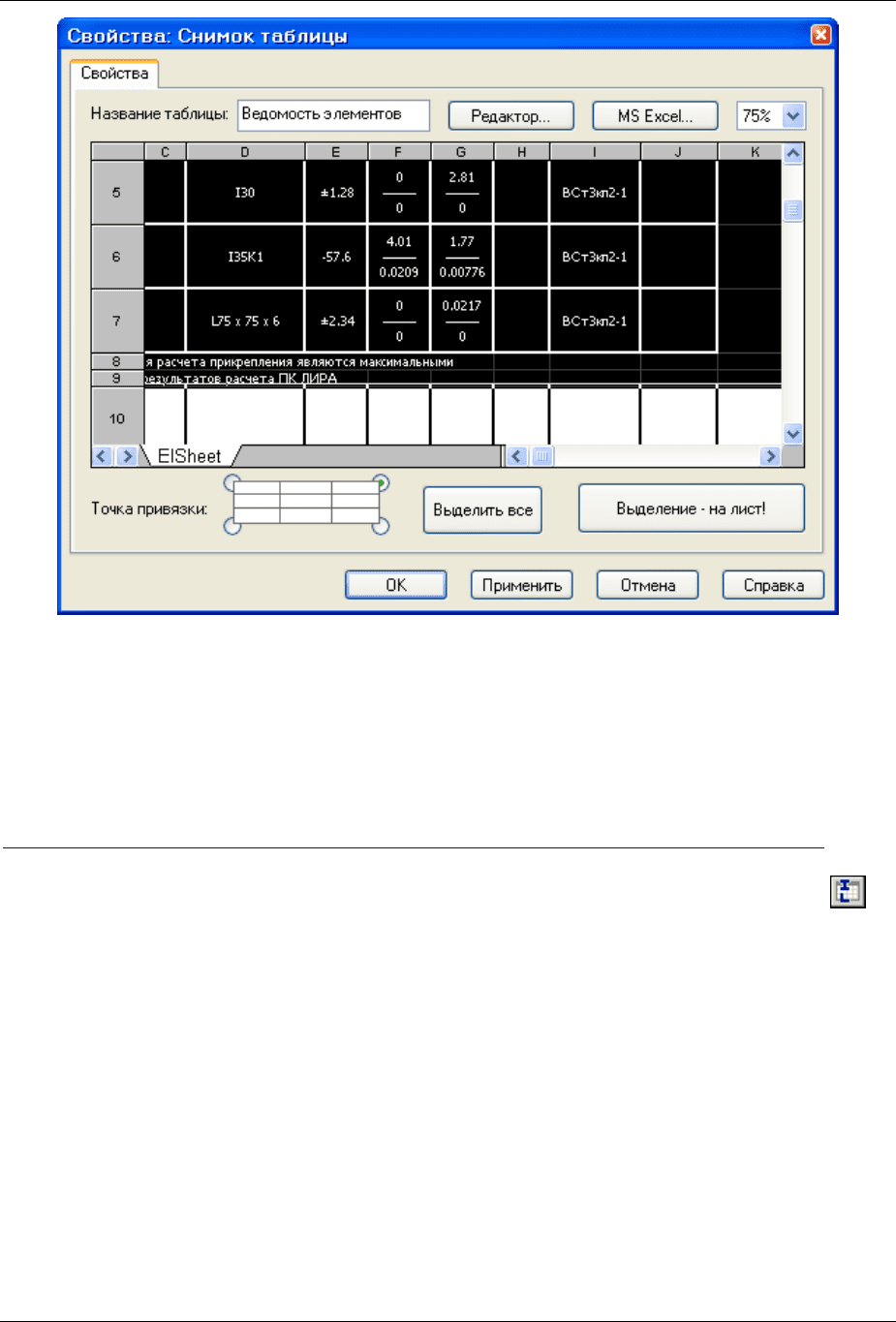
ПК ЛИРА–САПР 2011. Учебное пособие
304 © 2011 ЛИРА САПР 2011
Рис.13.17. Диалоговое окно Свойства: Снимок таблицы
Для размещения таблицы на листе, щелкните по кнопке Выделение – на лист (при этом в
командной строке появляется строка с просьбой указать точку привязки).
Точкой привязки укажите правый верхний угол внутренней рамки листа (после этого в
командной строке появляется строка Удалить предыдущий снимок таблицы).
Щелкните по клавише Enter.
Размещение маркировки на продольном разрезе в соответствии с ведомостью элементов
Выполните пункт меню КМ Чертежи и таблицы Ведомость элементов (кнопка на
панели инструментов).
В диалоговом окне Свойства: Ведомость элементов (рис.13.18) перейдите на третью
закладку Чертежи и установите флажок Лист1 – 2-2 в списке Маркировать по данной
ведомости на чертежах.
Щелкните по кнопке ОК (на продольном разрезе наноситься маркировка всех элементов).
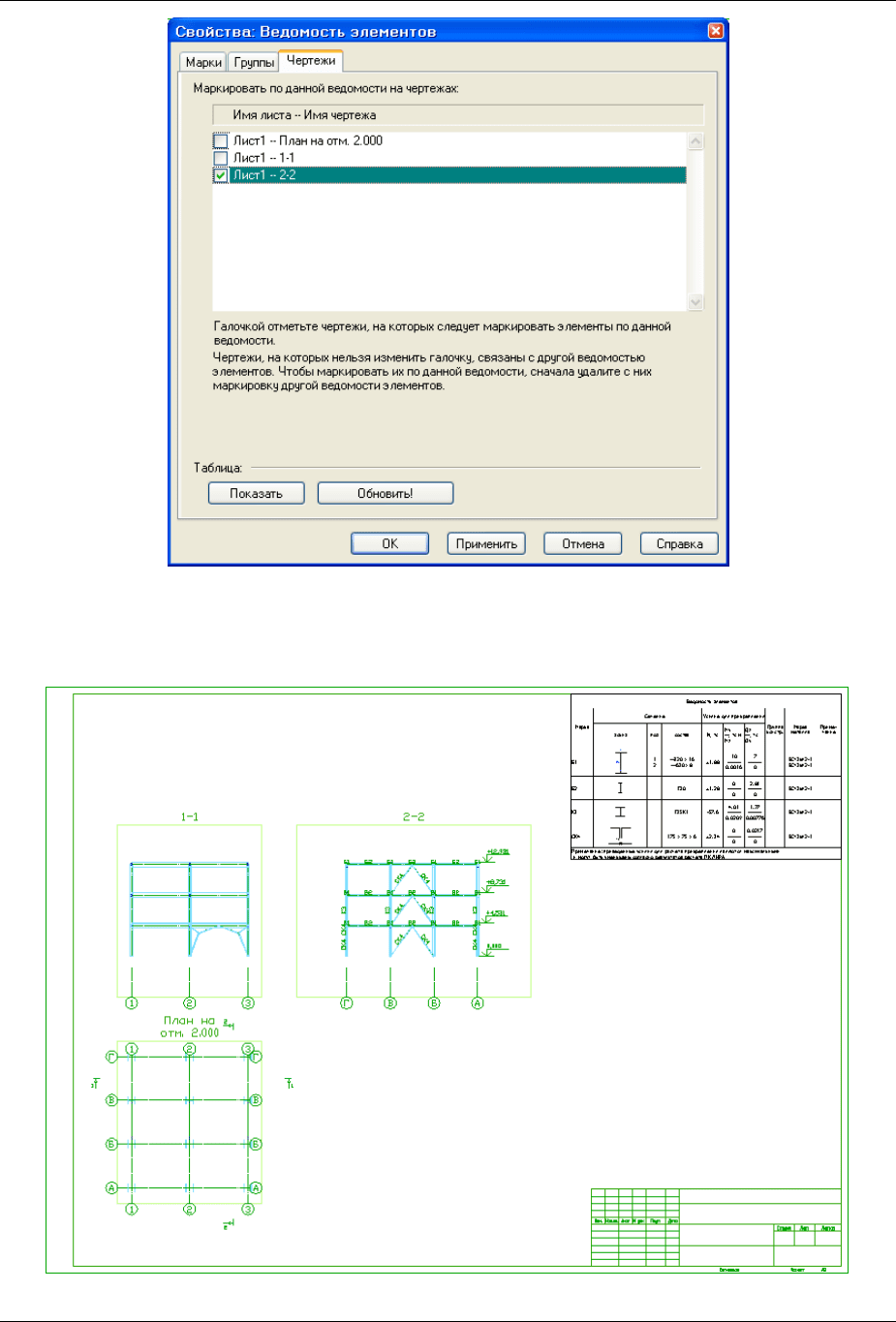
ПРИМЕР 13. Формирование документауии КМ по результатам расчета конструкции в примере 12 на основе КМ-САПР
© 2011 ЛИРА САПР 2011 305
Рис.13.18. Диалоговое окно Свойства: Ведомость элементов
На рис.13.19 представлен вид листа 1.
Рис.13.19. Вид листа 1
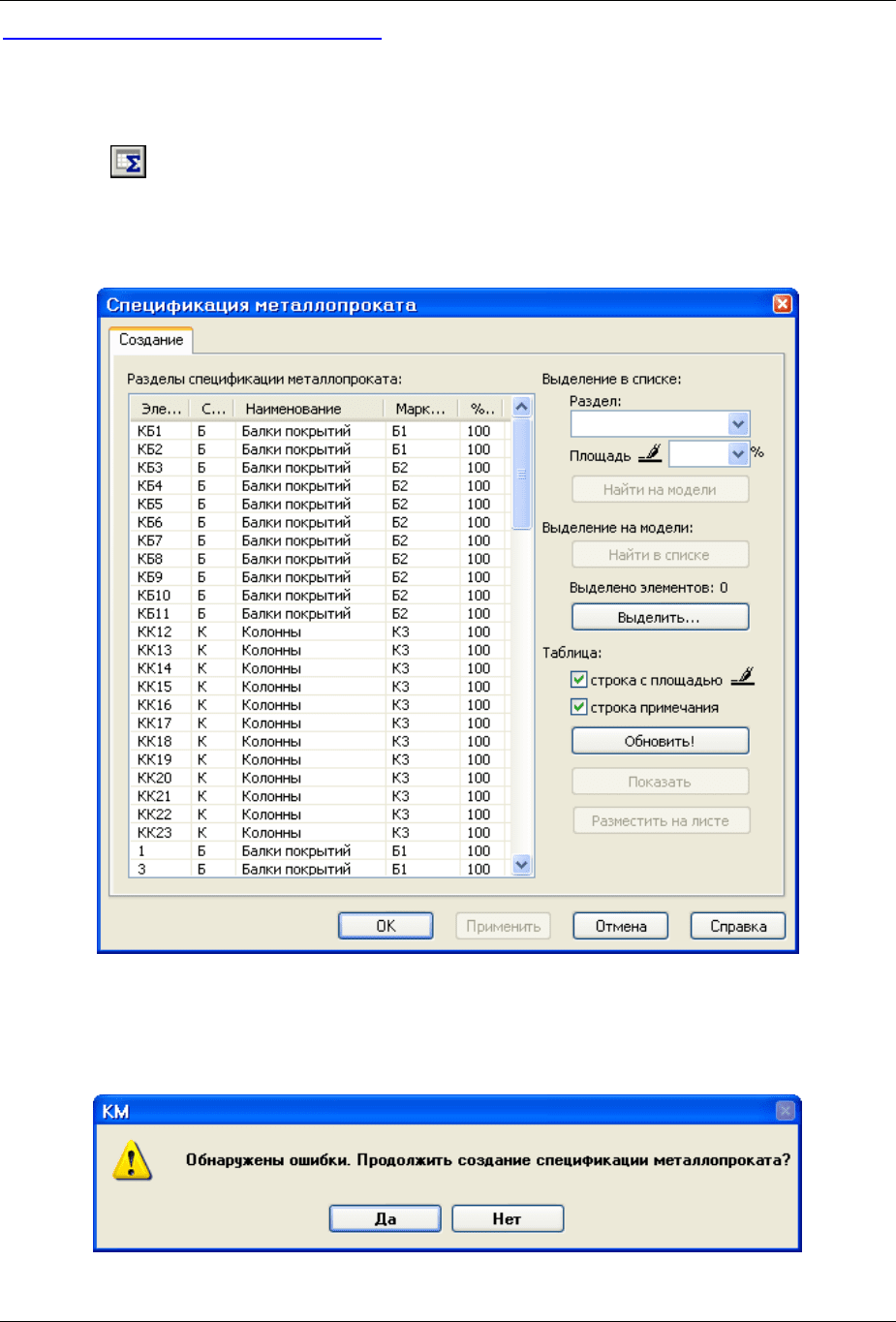
ПК ЛИРА–САПР 2011. Учебное пособие
306 © 2011 ЛИРА САПР 2011
Создание спецификации металлопроката
Перейдите на Лист2.
Аналогично листу 1 увеличьте формат листа до размера А2 и добавьте рамку.
Выполните пункт меню КМ Чертежи и таблицы Спецификация металлопроката
(кнопка на панели инструментов).
В диалоговом окне Спецификация металлопроката (рис.13.20) щелкните по кнопке
Обновить! (всем элементам уже присвоен раздел спецификации металлопроката, так как
все элементы включены в марки ведомости элементов).
Рис.13.20. Диалоговое окно Спецификация металлопроката
На экране появляется новое диалоговое окно КМ (рис.13.21).
В этом окне щелчком по кнопке Да подтвердите продолжение формирования спецификации
металлопроката.
Рис.13.21. Диалоговое окно КМ
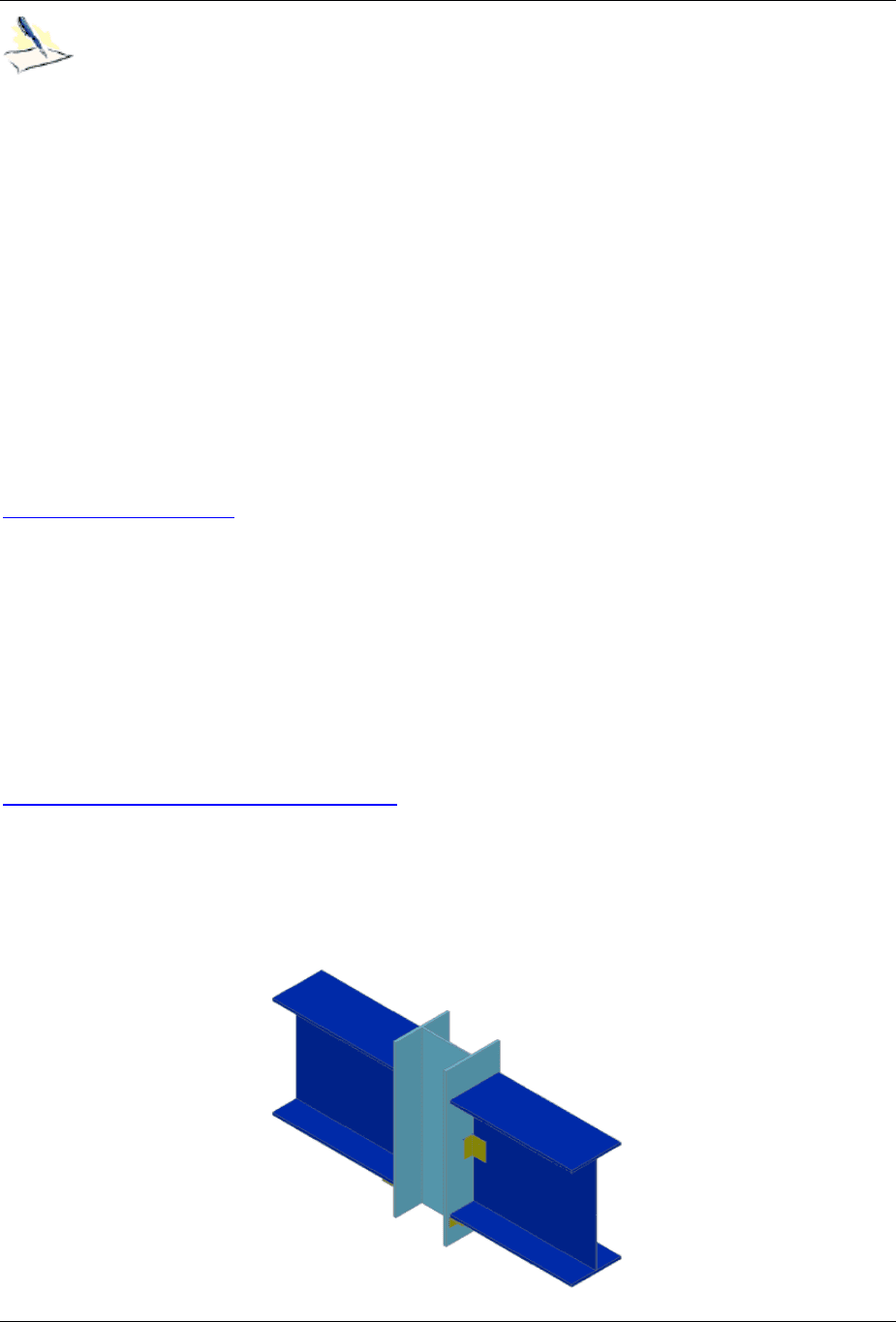
ПРИМЕР 13. Формирование документауии КМ по результатам расчета конструкции в примере 12 на основе КМ-САПР
© 2011 ЛИРА САПР 2011 307
Это спецификация, в которой:
1) все элементы узлов включены в безымянный раздел, поскольку им не присвоен
раздел спецификации;
2) в узлах, в которых не назначена конструкция, не учитываются укорочения
примыкающих элементов и соединительные элементы.
В диалоговом окне Спецификация металлопроката щелкните по кнопке Разместить на
листе.
В новом окне Свойства: Снимок таблицы щелкните по кнопке Выделить все (или в
раскрывающемся списке выбора масштаба выделите строку, например, 75% и выделите
область таблицы, которую нужно разместить на листе, – от ячейки А1 по ячейку N29
включительно).
Для размещения таблицы на листе, щелкните по кнопке Выделение – на лист (при этом в
командной строке появляется строка с просьбой указать точку привязки).
Точкой привязки укажите левый верхний угол внутренней рамки листа (после этого в
командной строке появляется строка Удалить предыдущий снимок таблицы).
Щелкните по клавише Enter.
Сохранение информации
Для сохранения информации выполните пункт меню Файл Сохранить.
В появившемся диалоговом окне Сохранение рисунка (чертежа) задайте:
имя задачи – Пример13;
папку, в которую будет сохранена эта задача (в корневом каталоге ПК ЛИРА-САПР 2011
нужно выбрать папку LData).
Щелкните по кнопке Сохранить.
Этап 4. Формирование чертежей узлов
Формирование чертежей составного узла 1
Перейдите в файл чертежа первого составного узла, выполнив пункт меню Окно
2. Составной узел I.dwg.
Далее средствами AutoCAD необходимо сделать следующую операцию:
одну из колонн удалить.
В режиме трехмерной модели узел имеет вид представленный на рис.13.22.
Рис.13.22. 3-D вид составного узла 1
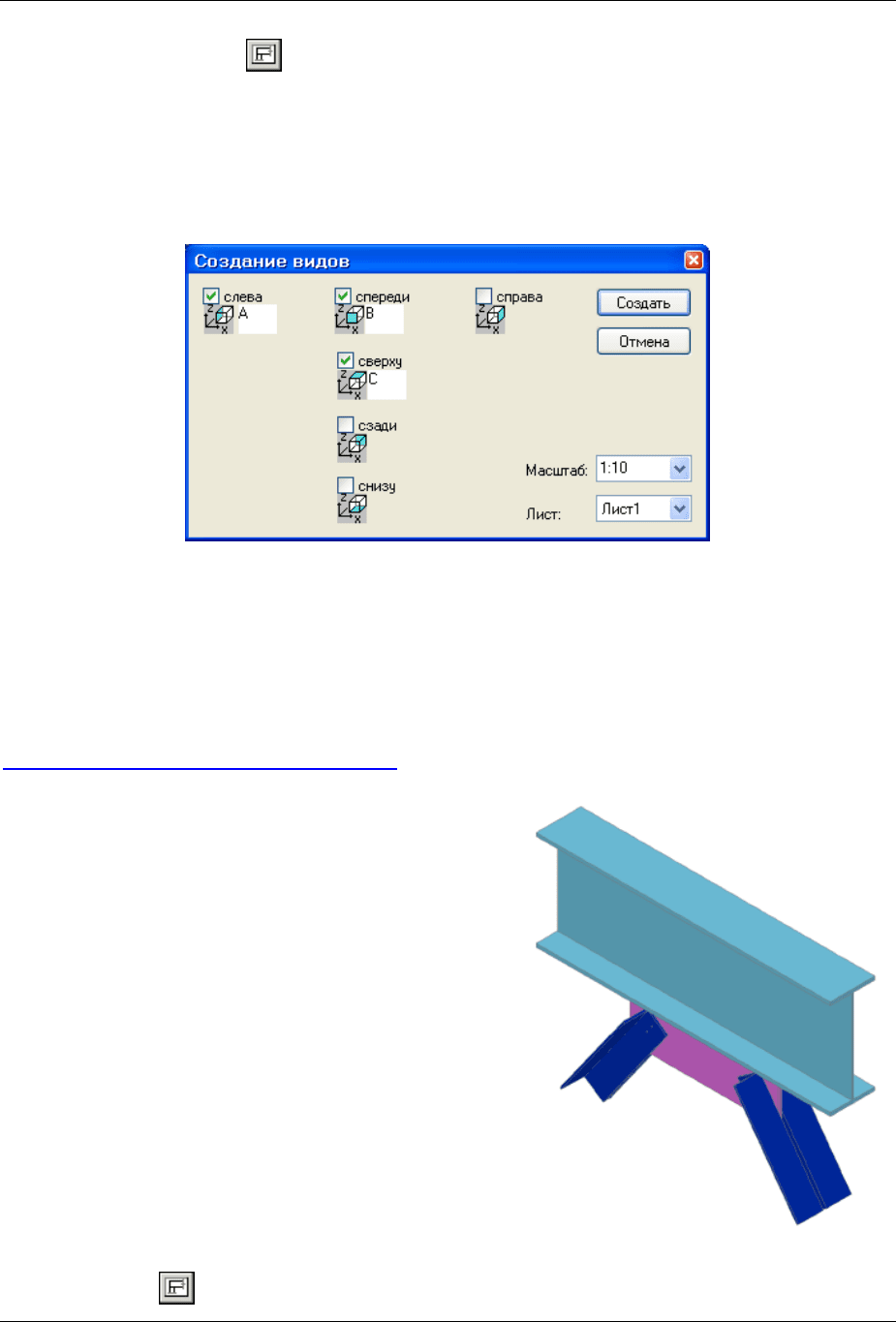
ПК ЛИРА–САПР 2011. Учебное пособие
308 © 2011 ЛИРА САПР 2011
Для построения чертежей этого узла выполните пункт меню КМ Чертежи и таблицы
Чертежи узла (кнопка на панели инструментов).
В диалоговом окне Создание видов (рис.13.23) установите флажки слева, спереди и
сверху, а также:
в раскрывающемся списке Масштаб выберите строку 1 : 10;
в раскрывающемся списке Лист выберите строку Лист 1.
Щелкните по кнопке Создать.
Рис.13.23. Диалоговое окно Создание видов
На листе с помощью «резинового окна» укажите область вставки чертежей узла (на весь
лист).
Увеличьте формат листа до размера А2, добавьте рамку и разместите чертежи в удобном
месте расположения (при необходимости можно нанести средствами КМ нужные размеры и
выноски).
Формирование чертежей составного узла 2
Перейдите в файл чертежа второго составного
узла, выполнив пункт меню Окно
2. Составной узел II.dwg.
Далее средствами AutoCAD необходимо
последовательно проделать следующие
операции:
одну из фасонок сделать общей, растянув до
края другой фасонки, как показано на
рис.13.24;
другую фасонку удалить;
увеличить длину одного из отрезков балки до
края другой балки
удалить другую балку;
увеличить длину сварного шва от конца
одного до начала другого.
На рис.13.24 представлен полученный узел.
Для построения чертежей этого узла выполните
пункт меню КМ Чертежи и таблицы Чертежи
узла (кнопка на панели инструментов).
Рис.13.24. 3-D вид составного узла 2
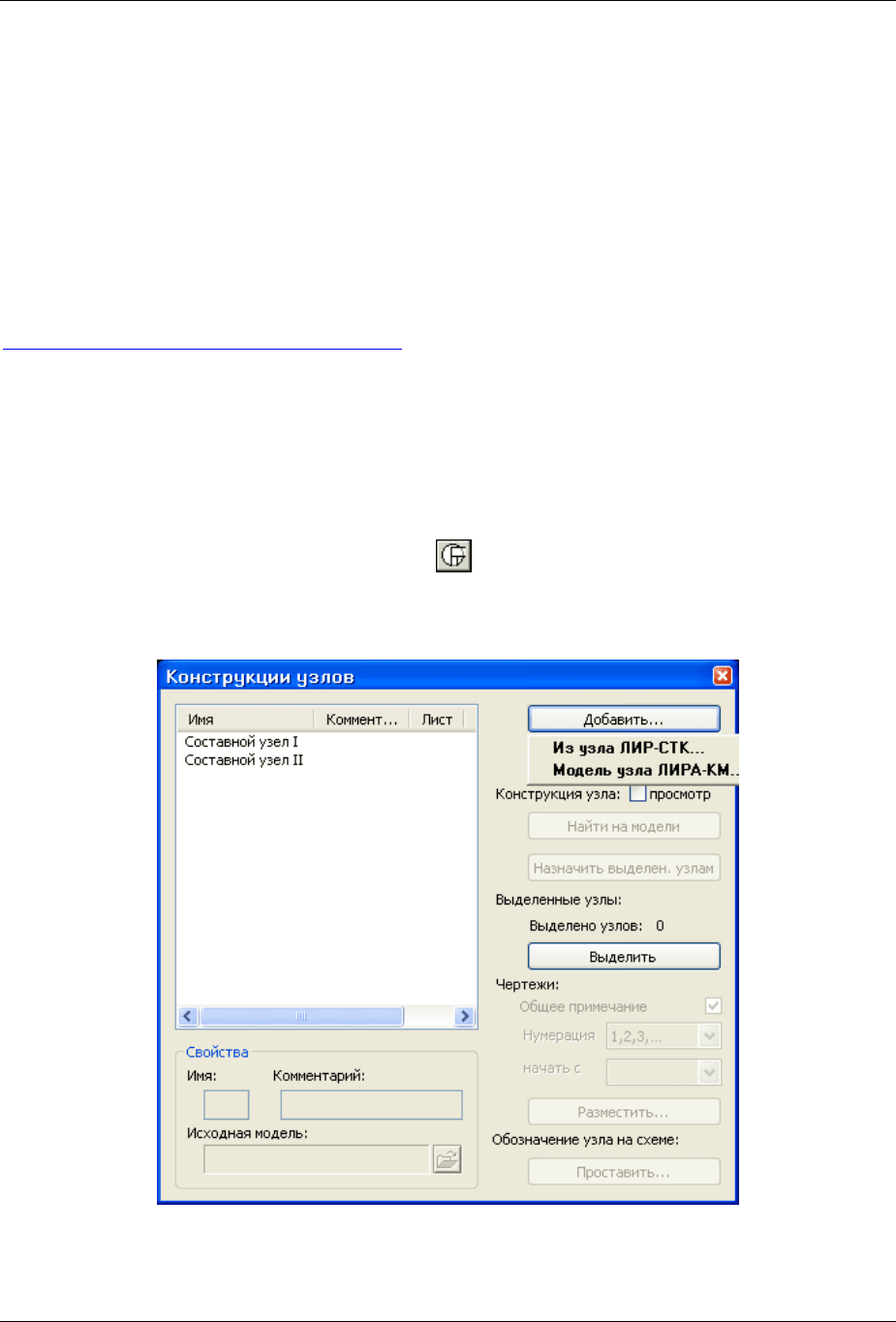
ПРИМЕР 13. Формирование документауии КМ по результатам расчета конструкции в примере 12 на основе КМ-САПР
© 2011 ЛИРА САПР 2011 309
В диалоговом окне Создание видов установите флажки слева, спереди и сверху, а также:
в раскрывающемся списке Масштаб выберите строку 1 : 10;
в раскрывающемся списке Лист выберите строку Лист 1.
Щелкните по кнопке Создать.
На листе с помощью «резинового окна» укажите область вставки чертежей узла (на весь
лист).
Увеличьте формат листа до размера А2, добавьте рамку и разместите чертежи в удобном
месте расположения (при необходимости можно нанести средствами КМ нужные размеры и
выноски).
Этап 5. Уточнение спецификации металлопроката
Перенос чертежей узлов на текущий проект
Перейдите к чертежу здания, выполнив пункт меню Окно 1. Пример13.dwg.
Перейдите в режим модели здания и зайдите в Диспетчер свойств слоѐв AutoCAD.
В диалоговом окне Диспетчер свойств слоѐв включите отображение слоя Узлы, который
по умолчанию скрыт, и выключите заморозку.
Щелкните по кнопке ОК (все узлы здания схематически прорисуются в виде кубиков).
Выполните пункт меню КМ Узлы (кнопка на панели инструментов).
В диалоговом окне Конструкции узлов (рис.13.25) щелкните по кнопке Добавить и в
раскрывшемся списке выберите строку Из узла СТК-САПР.
Рис.13.25. Диалоговое окно Конструкции узлов
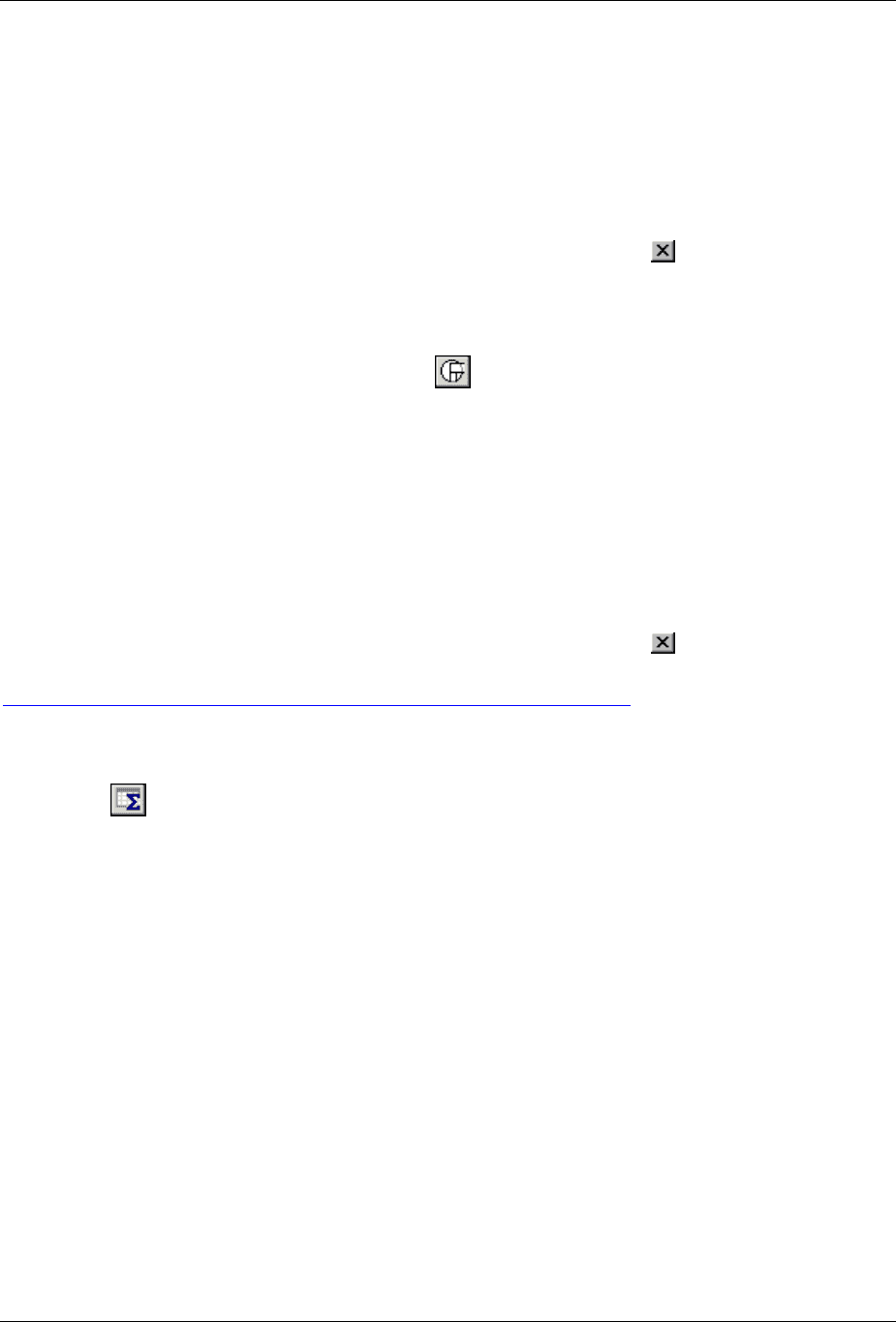
ПК ЛИРА–САПР 2011. Учебное пособие
310 © 2011 ЛИРА САПР 2011
Из нового окна Открыть откройте сохраненный в СТК-САПР файл Узел1.jnt (при этом в
диалоговом окне Конструкции узлов в списке узлов появится ещѐ одна строка Составной
узел 1J).
После этого в диалоговом окне Конструкции узлов щѐлкните по кнопке Выделить и
курсором укажите на модели здания схематический узел базы колонны на пересечении осей
1 и А.
Щелкните по клавише Enter.
На экране снова появится диалоговое окно Конструкции узлов, в котором в списке узлов
выделите строку Составной узел 1J и щелкните по кнопке Назначить выделенным узлам.
Закройте диалоговое окно Конструкции узлов щелчком по кнопке – Закрыть.
Создайте новый лист с названием Лист3.
Перейдите на Лист3 и увеличьте формат листа до размера А2 и добавьте рамку.
Выполните пункт меню КМ Узлы (кнопка на панели инструментов).
В появившемся окне Конструкции узлов в списке узлов выделите строку Составной узел
1J и щелкните по кнопке Разместить.
Укажите точку вставки в левом верхнем углу чертежа, на небольшом расстоянии от рамки.
На экране снова появится диалоговое окно Конструкции узлов, в котором выделите строку
Составной узел І и щелкните по кнопке Разместить.
Укажите точку вставки сверху посредине чуть ниже рамки.
В появившемся диалоговом окне Конструкции узлов выделите строку Составной узел ІІ и
щелкните по кнопке Разместить.
Укажите точку вставки посредине листа.
Закройте диалоговое окно Конструкции узлов щелчком по кнопке – Закрыть.
Добавление стыковочных элементов узлов в разделы спецификации
Активируйте любой из чертежей Узла 1 (База колонны) двойным щелчком в области чертежа.
Выполните пункт меню КМ Чертежи и таблицы Спецификация металлопроката
(кнопка на панели инструментов).
В диалоговом окне Спецификация металлопроката (рис.13.26) выделите все элементы
списка и для назначения им раздела спецификации в раскрывающемся списке Раздел
выделите строку К (Колонны).
Щелкните по кнопке ОК.
